1、第一步:首先,小可爱们在电脑上打开软件,这里新建了一个文件,属性是:宽高:800*600像素,颜色模式:RGB,72PPI

2、第二步:然后小可爱们选择椭圆工具-绘制正圆(86px),在画板中调整下,让圆对齐画板的中心位置。

3、第三步:接下来,小可爱们选择星形工具, 在圆形的中心位置单击调出弹窗,设置133x63px 角点10,这里简称【星1】,重复操作做好【星2】
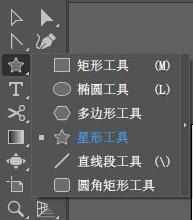


4、第四步:小可爱们用直接选择工具【A】选取【星2】锚点按住shift可以选择多个锚点,点击“思凳框酣转换”按钮,用直接选择工具,选中外部星形,把直角转换为平滑角

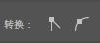
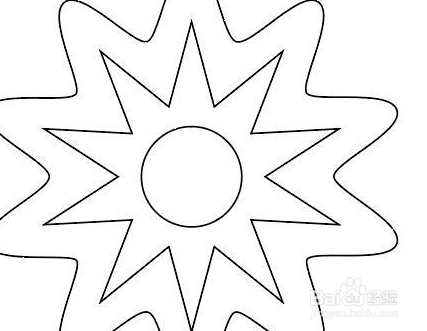
5、第五步:小可爱们把【星1】的直角转换为平滑角,选中全部图形,设置描边的粗细大小:0.3,给所有图形缛傍晷情描边设置径向渐变,渐变色值为:#F3B795—#F4CBCF,选中椭圆图形,设置渐变色值为:#A33152—#F4C5BC




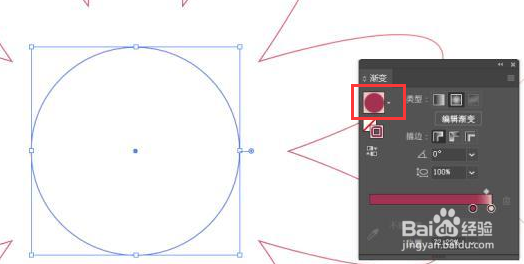
6、第六步:小可爱们选中全部图形,菜单栏—对象—混合 — 建立,对象-混合-混合选项。设置指定曰搬嚏嘀步数为“400”。再点击菜单栏-效果-扭曲和变换-收缩和膨胀,按照喜好设置效果


7、第七步:小可爱们完成变换之后,点击菜单栏-效果-扭曲和变换-波纹效果,设置波纹效果大小:15,每段隆起数:7

8、第八步:最后,小可爱们在中间加上一个圆形,做径向渐变填充效果,渐变色值:#a93556—#a93556 透明度100%-0%,酷炫花朵就完成了

